Como criar arquivos compactados no iPhone
Às vezes precisamos compactar algum arquivo no iPhone e nos damos conta que o sistema não possui esta função por padrão. Por enquanto não existe aplicativo nativo da Apple para criar arquivos compactados no iPhone. Se você quiser criar um arquivo zip será preciso utilizar aplicativos de terceiros disponíveis na AppStore. Um dos melhores apps atualmente para isto é o Zip Tool disponível para iPhone ou iPad. Com ele é possível compactar e descompactar arquivos zipados de maneira simples e rápida.
Como criar arquivos compactados no iPhone
Criar arquivos compactados no iPhone com Zip Tool
Comece baixando o app Zip Tool na AppStore, tem versão gratuita ou paga, a gratuita funciona perfeitamente bem. A versão paga remove as propagandas.
Abra o Zip Tool no iPhone. Para procurar por fotos ou vídeos que queira compactar toque em “Transfer” no menu inferior. Depois toque em “Photos from albums” caso queira adicionar fotos no arquivo zipado e toque em “Videos from albums” caso queira adicionar vídeos. É possível adicionar vários tipos de arquivos, eles aparecerão na interface do Zip Tool para a criação do “.zip”.
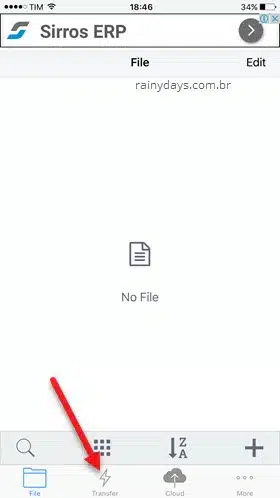
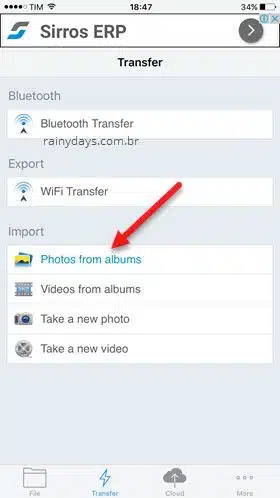
Vai abrir as fotos da câmera. Caso queira escolher outra pasta dentro de “Fotos” toque em “Photos” no canto superior esquerdo. Depois entre na pasta que quiser
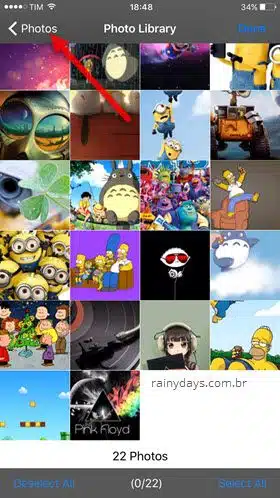
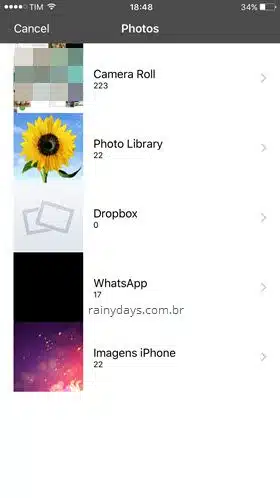
Quando encontrar as fotos, toque em “Select All” (1) para selecionar todas as fotos do álbum. Caso não queira que alguma das fotos seja adicionada, é só tocar em cima dela para desmarcar. Quando terminar toque em “Done” (2).
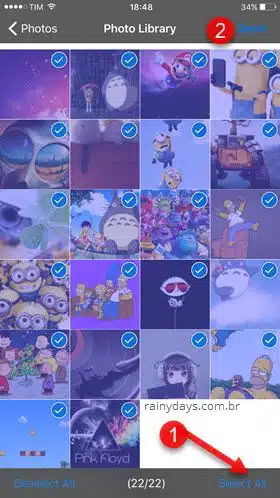
As fotos serão adicionadas na interface do Zip Tool. É preciso adicionar na interface do programa todos os arquivos que quer que estejam no arquivo compactado. Quando todos os arquivos estiverem na tela, toque em “Edit” no canto superior direito.
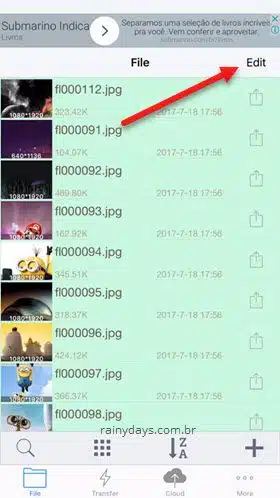
Vai abrir novas opções no menu inferior. Toque em “Select” e depois “Select all” para selecionar todas as fotos. Quando elas aparecerem em azul toque em “Zip” no menu inferior.
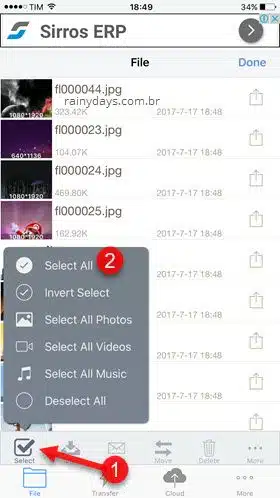
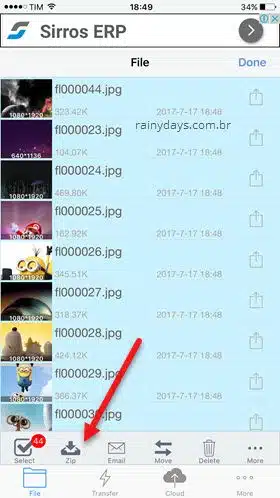
Dê um nome para o arquivo (1) que será criado. Se quiser coloque senha (2), mas não é obrigatório. Quando terminar toque em “Save” (3) e aguarde a compressão terminar.
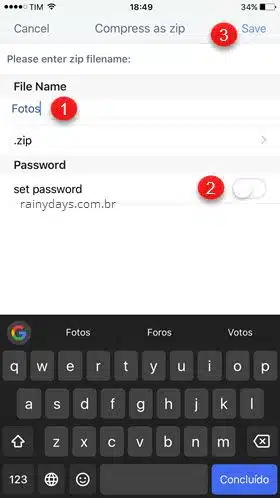
O arquivo zip (1) será criado e aparecerá na tela do Zip Tool. Você pode compartilhar este arquivo direito da interface da ferramenta tocando no ícone de compartilhamento (2) do lado direito do arquivo zip.
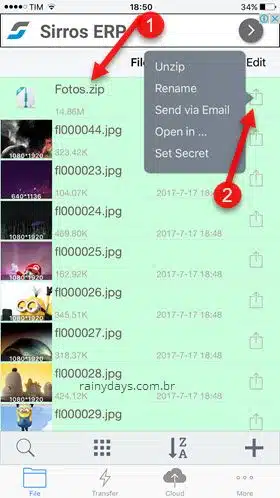
Compactando arquivos da nuvem com Zip Tool
Outra opção para compactar outros formatos de arquivos além de fotos e vídeos é conectar conta do Box e Dropbox na ferramenta. Os dois estão na versão gratuita, quem quiser conectar Google Drive e OneDrive é preciso pagar versão pro.
É só tocar em “Cloud” (1) no menu inferior e depois no serviço de armazenamento na nuvem (2). Os arquivos aparecerão na tela, toque em “Edit” no canto superior direito.
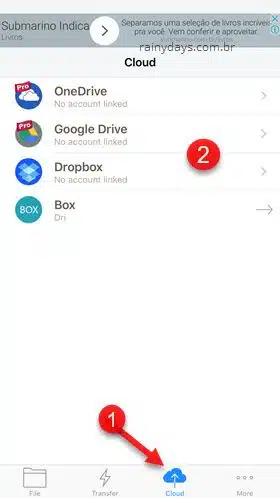
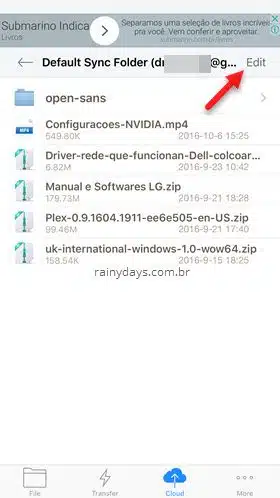
Selecione os arquivos que quiser compactar (1) e depois toque em “Download” (2) no menu inferior.
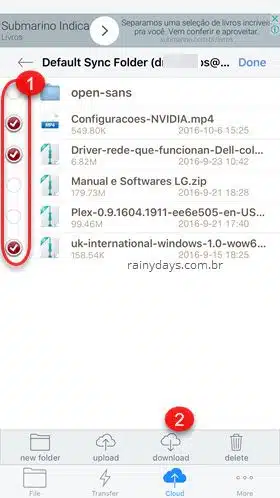
Os arquivos aparecerão dentro da interface do Zip Tool. Depois o processo é o mesmo indicado no tópico anterior. Toque em “Edit” no canto superior direito. Em seguida toque em “Select” (1) e escolha “Select All”. Para criar o arquivo toque em “Zip” (2).
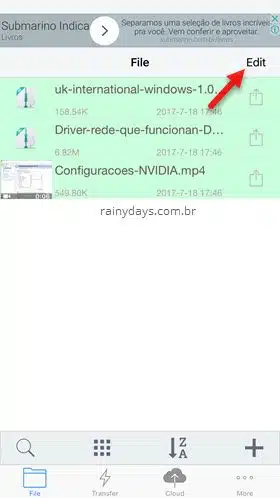
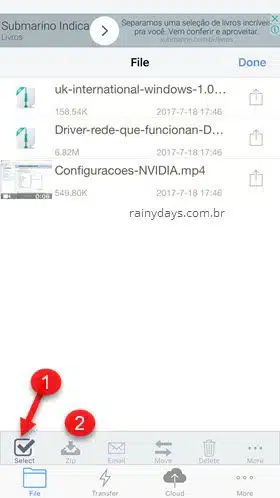
Dê o nome para o arquivo e toque em “Save”. O arquivo compactado será criado na interface do Zip Tool. Você poderá compartilhá-lo onde quiser.
Além dos arquivos na nuvem e das fotos e vídeos que estão na memória, você também pode enviar arquivos para a interface do Zip Tool usando o Bluetooth (Bluetooth Transfer) ou o Wi-Fi (WiFi Transfer).
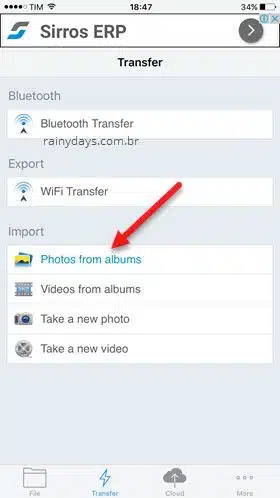
Tutorial em vídeo
Quem preferir pode conferir no vídeo abaixo todo processo de como criar arquivos compactados no iPhone.
